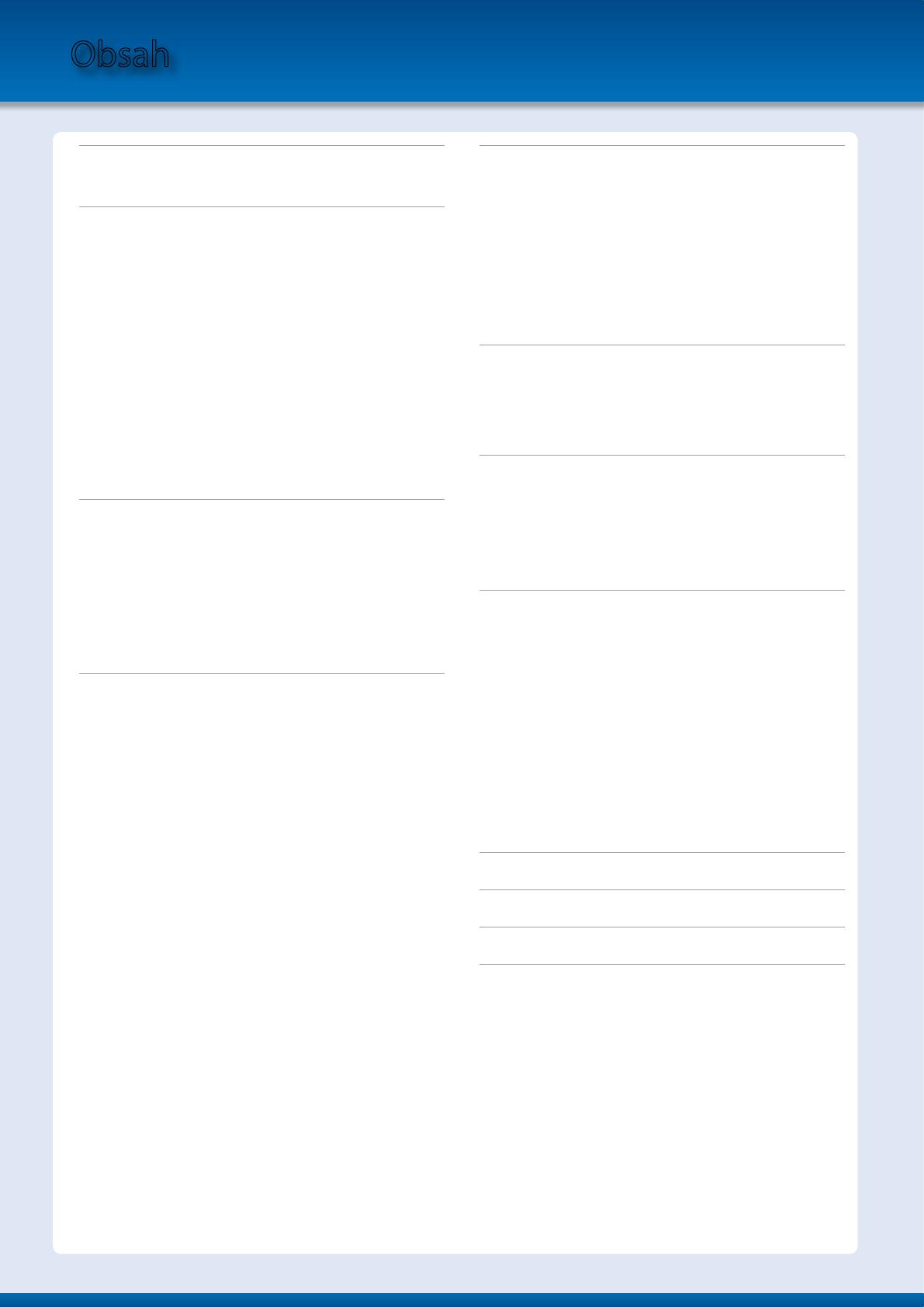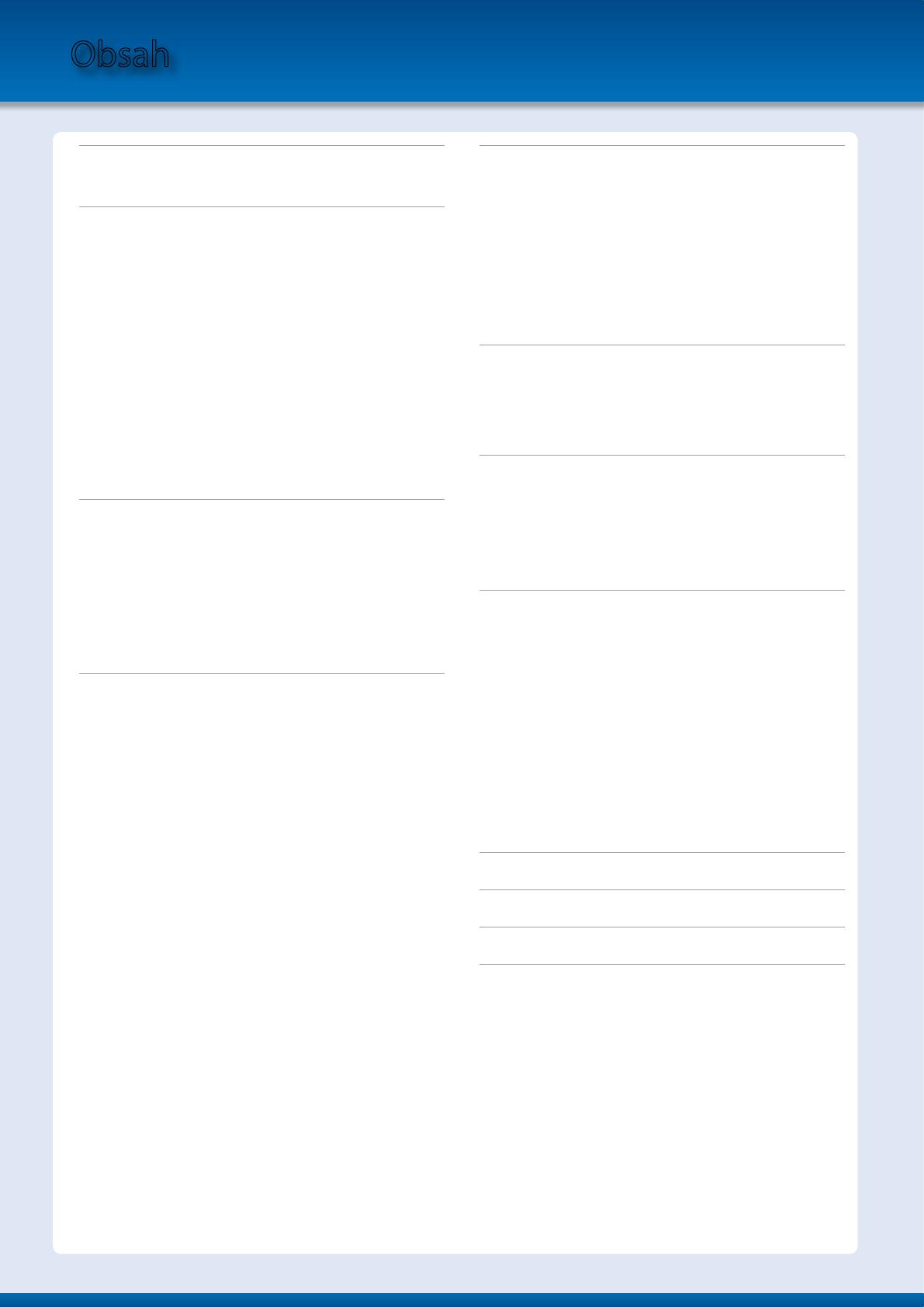
Obsah
Úvod. . . . . . . . . . . . . . . . . . . . . . . . . . . . . . . . . . . . . . . . . . . . . . . . . . . . . . . . . 3
: Přehled AX-Edge. . . . . . . . . . . . . . . . . . . . . . . . . . . . . . . . . . . . . . . . . 3
Popis panelů
. . . . . . . . . . . . . . . . . . . . . . . . . . . . . . . . . . . . . . . . . . . . . . 4
: Horní panel. . . . . . . . . . . . . . . . . . . . . . . . . . . . . . . . . . . . . . . . . . . . . . . 4
: Spodní panel. . . . . . . . . . . . . . . . . . . . . . . . . . . . . . . . . . . . . . . . . . . . . 5
Instalace baterií. . . . . . . . . . . . . . . . . . . . . . . . . . . . . . . . . . . . . . . . . . . . 5
: Zadní panel. . . . . . . . . . . . . . . . . . . . . . . . . . . . . . . . . . . . . . . . . . . . . . . 6
Zapojení externího vybavení . . . . . . . . . . . . . . . . . . . . . . . . . . . . . 7
: Zapnutí AX-Edge . . . . . . . . . . . . . . . . . . . . . . . . . . . . . . . . . . . . . . . . 8
Vypnutí přístroje . . . . . . . . . . . . . . . . . . . . . . . . . . . . . . . . . . . . . . . . . . 8
: Nastavení celkové hlasitosti (Master Volume) . . . . . . . . . . . 8
: Automatické vypínání nástroje po zadané době
(Auto Off). . . . . . . . . . . . . . . . . . . . . . . . . . . . . . . . . . . . . . . . . . . . . . . . . . . . 8
: Výměnný Blade Panel. . . . . . . . . . . . . . . . . . . . . . . . . . . . . . . . . . . 8
Hraní
. . . . . . . . . . . . . . . . . . . . . . . . . . . . . . . . . . . . . . . . . . . . . . . . . . . . . . . . 9
: Výběr zvuku (Program). . . . . . . . . . . . . . . . . . . . . . . . . . . . . . . . . . . . 9
: Ukládání často používaných zvuků do pamětí
(FAVORITE) . . . . . . . . . . . . . . . . . . . . . . . . . . . . . . . . . . . . . . . . . . . . . . . . . . . 9
Registrace oblíbeného zvuku. . . . . . . . . . . . . . . . . . . . . . . . . . . . . 9
Vyvolání oblíbené položky. . . . . . . . . . . . . . . . . . . . . . . . . . . . . . . . 9
Přepínání bank Favorite. . . . . . . . . . . . . . . . . . . . . . . . . . . . . . . . . . . 9
Použití funkcí Performance
. . . . . . . . . . . . . . . . . . . . . . . . . 10
: Použití tlačítek a kontrolerů . . . . . . . . . . . . . . . . . . . . . . . . . . . 10
Zvětšení a zmenšení klávesového rozsahu (Octave Shift) . . 10
Plynulá změna výšky (Portamento). . . . . . . . . . . . . . . . . . . . . . . . . . 10
Prodloužení tónů (Hold). . . . . . . . . . . . . . . . . . . . . . . . . . . . . . . . . . . . 10
Vrstvení stejného tónu zhutní zvuk (Unison) . . . . . . . . . . . . . . 11
Ochrana zvuku před přepnutím během hraní (Lock) . . . . . 11
: Úpravy zvuku během hraní . . . . . . . . . . . . . . . . . . . . . . . . . . . . 11
Použití lišty MODULATION BAR . . . . . . . . . . . . . . . . . . . . . . . . . . . 11
Použití ovladače RIBBON CONTROLLER. . . . . . . . . . . . . . . . . . 11
Použití tlačítek a ovladačů
([S1]–[S7] Buttons / [ASSIGNABLE CONTROL] Knob) . . . . . . . . . . . . . . . . 12
Použití pedálu . . . . . . . . . . . . . . . . . . . . . . . . . . . . . . . . . . . . . . . . . . . . . 12
Úprava zvuku dalším dotiskem klávesy (Aftertouch). . . . . . . 12
: Přiřazení funkce kontroleru. . . . . . . . . . . . . . . . . . . . . . . . . . . . 12
Použití dalších funkcí při hraní . . . . . . . . . . . . . . . . . . . . 13
: Hraní podle audio souborů z USB Flash disku
(Song Player). . . . . . . . . . . . . . . . . . . . . . . . . . . . . . . . . . . . . . . . . . . . . . . . . 13
: Hraní s arpeggiatorem (Arpeggio) . . . . . . . . . . . . . . . . . . . . . . . 13
: Použití vokoderu (Vocoder). . . . . . . . . . . . . . . . . . . . . . . . . . . . . . . 14
Editace nastavení vokoderu . . . . . . . . . . . . . . . . . . . . . . . . . . . . . . 14
Nastavení citlivosti mikrofonu . . . . . . . . . . . . . . . . . . . . . . . . . . . . 14
: Využití AX-Edge jako Master keyboardu . . . . . . . . . . . . . 15
Editace zvuku
. . . . . . . . . . . . . . . . . . . . . . . . . . . . . . . . . . . . . . . . . . . . 16
: Editace systémových efektů . . . . . . . . . . . . . . . . . . . . . . . . . . . 16
: Editace programu . . . . . . . . . . . . . . . . . . . . . . . . . . . . . . . . . . . . . . . 16
Saving a Program (Program Write) . . . . . . . . . . . . . . . . . . . . . . . . . . . 16
Zapojení externího vybavení
. . . . . . . . . . . . . . . . . . . . . . 17
: Zapojení MIDI zařízení (MIDI IN/OUT Connectors). . . . . . . . . 17
: Zapojení do počítače (USB COMPUTER Port) . . . . . . . . . . . . . . 17
Připevnění ferritového jádra . . . . . . . . . . . . . . . . . . . . . . . . . . . . . . 17
: Zapojení Bluetooth® zařízení . . . . . . . . . . . . . . . . . . . . . . . . . . 17
Ostatní funkce
. . . . . . . . . . . . . . . . . . . . . . . . . . . . . . . . . . . . . . . . . . . 18
: Kontrola zbývající energie baterie . . . . . . . . . . . . . . . . . . . . 18
: Užitečné funkce (UTILITY) . . . . . . . . . . . . . . . . . . . . . . . . . . . . . . . . 18
: Obnovení nastavení z výroby (FACTORY RESET) . . . . . . . . 18
: Zálohování všech dat na USB flash disk (BACKUP) . . . . 19
: Obnovení zálohovaných dat (RESTORE). . . . . . . . . . . . . . . . . 19
: Formátování USB Flash disku (FORMAT USB MEMORY) . . 20
: Editace nastavení systému (SYSTEM). . . . . . . . . . . . . . . . . . . . 20
Uložení nastavení systému (System Write) . . . . . . . . . . . . . . . . . . 20
Zobrazení verze programu (VERSION INFO) . . . . . . . . . . . . . . . . . 20
Hlavní specifikace
. . . . . . . . . . . . . . . . . . . . . . . . . . . . . . . . . . . . . . 21
BEZPEČNÉ POUŽITÍ PŘÍSTROJE
. . . . . . . . . . . . . . . . . . . . 22
DŮLEŽITÉ POKYNY
. . . . . . . . . . . . . . . . . . . . . . . . . . . . . . . . . . . . . 22
2